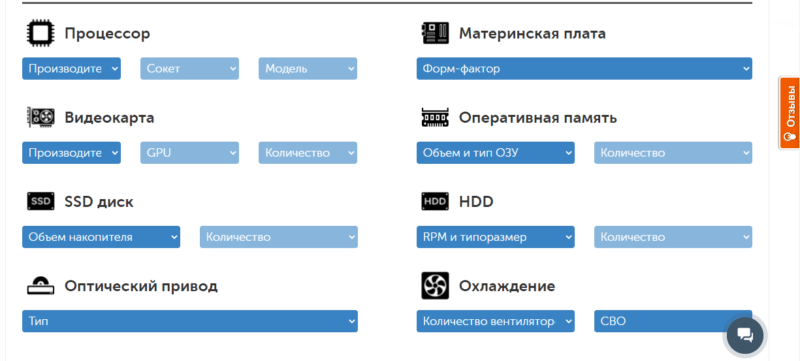- Как заменить (установить) блок питания компьютера
- Меняем блок питания в компьютере
- Для чего менять блок питания на ПК
- Как поменять блок питания
- Как снять и заменить блок питания компьютера
- Как подобрать блок для замены
- Как снять блока питания с корпуса компьютера
- Установка и подключение нового блока
- Шаг №1 Монтаж
- Как установить блок питания вентилятором вверх или вниз
- Шаг №2 Фиксация
- Шаг №3 Подсоединение
- Что можно сделать из старого БП
Как заменить (установить) блок питания компьютера
В большинстве случаев, когда не включается компьютер, причиной поломки является неисправный блок питания, который мог выйти из строя благодаря перепадам в электросети либо перегрузки.
Блок питания компьютера – очень важная составляющая компьютера, благодаря которой подпитывается не только материнская плата, но и большинство других комплектующих. От блока питания подпитываются: винчестер, CD, DVD дисководы, Floppy дисковод, некоторые видеокарты. Все вышеперечисленные комплектующие подключаются не только к материнской плате, они с помощью специальных разьемов подключаются к блоку питания.
Давайте рассмотрим случай, когда необходимо заменить старый блок питания на новый. Кстати блок питания меняют не только, когда он сгорает, возможно, просто в старом блоке не хватает мощности, чтобы тянуть все комплектующие вашего компьютера.
Как показывает практика, не все знают, как выглядит блок питания, поэтому показываю фото среднестатистического блока питания:
Теперь о том, где крепится блок питания. Если посмотреть на системный блок с задней стороны, то та часть, куда вставляется кабель питания и есть блок. Как видим, крепится он на четырех болтах, которые откручиваются обычной крестовой отверткой.
Если снять боковую крышку системного блока, то место под блок питания выглядит следующим образом:
Как видно из фотографии выше, от блока отходят кабеля разных разъёмов и подключаются к комплектующим.
Ну а теперь по порядку. Для того чтобы заменить либо заново установить блок питания необходимо сделать следующее:
1. Выключите системный блок из розетки и отсоедините от него все шнуры.
2. Перенесите системный блок в удобное для вас место с хорошим освещением.
3. Откройте боковую крышку. Перепишите все параметры блока питания, запомните его мощность и какие штекеры на нем имеются. В магазине необходимо купить точно такой же, чтобы не возникало никаких проблем.
4. После того как новый блок будет у вас в наличии, можно приступать к отсоединению старого, однако перед этим хорошо запомните, какой провод и куда подключается. При необходимости зарисуйте схему либо еще лучше, сфотографируйте на фотоаппарат. Делается это для того, чтобы потом аналогичным образом подключить новый блок питания.
5. Отсоедините все кабеля старого блока от материнки и комплектующих.
6. Придерживая одной рукой блок питания, второй открутите крепежные болты при помощи отвертки.
7. Вставьте и прикрутите новый блок питания. Следуя зарисованной схеме, подсоедините все кабеля в соответствующие разъёмы.
Обратите внимание, что материнская плата может подключатся двумя кабелями от блока питания
Также следует заметить, что винчестеры старого и нового образца подключаются при помощи разных штекеров. Новые SATA винчестеры подключаются при помощи кабелей с аналогичным названием:
Винчестеры старого образца подключаются точно так же, как и дисководы:
После того, как все будет подсоединено, закройте крышку системного блока и подключите необходимый устройства. Пробуйте включать компьютер.
А также смотрим видео по теме:
Источник
Меняем блок питания в компьютере
И снова здравствуйте! Сегодня я расскажу, как поменять блок питания на компьютере своими руками, что нужно учитывать в процессе, зачем это может потребоваться.
Инструкцию адаптирую «для чайников», так как правильно заменить БП на компе может оказаться сложно для неподготовленного исполнителя. О сертификации безопасности этих компонентов и что она означает можно почитать в этой статье.
Для чего менять блок питания на ПК
Согласно моим наблюдениям, обычно БП меняется на более мощный. Связано это, прежде всего, с апгрейдом компьютера. Например, вы ставите видеокарту получше, а это чревато неприятными сюрпризами: если раньше игры запускались, то теперь из-за недостатка мощности БП «захлебывается» и компьютер уходит в перезагрузку.
Еще один распространенный случай — поломка старой детали. Сюда же относится не только полное отсутствие работоспособности, но и существенное падение мощности из-за выгорания конденсаторов.
Вам предстоит подобрать новый БП. Настоятельно рекомендую ознакомиться с инструкцией «Правильный подход для выбора или подбора блока питания для компьютера» — там я описал нюансы при подсчете его мощности.
Как поменять блок питания
Вопреки вашим возможным опасениям, сделать это можно самому. Самое сложное в процессе — правильно подключить все коннекторы к материнской плате.
Первым делом нужно снять с системника старый БП, для чего вам потребуется крестообразная отвертка. Откройте боковую крышку ПК и отсоедините все провода, идущие от БП к системной плате, винчестеру, кулерам, оптическому дисководу и видеокарте (если последние два компонента установлены и они запитаны).
Затем открутите 4 винта, удерживающих БП на стойке корпуса. Теперь можно аккуратно извлечь его и установить новый, аналогично зафиксировав его винтами. Что ж, подключаем питание компонентов:
- Материнская плата — самый широкий коннектор.
- Процессор — четырехпиновый или восьмипиновый (шестипиновый – редко) Molex разъем.
- Винчестер и оптический привод — SATA коннекторы в форме длинной буквы «Г».
- Видеокарта — 6 или 8 пиновый Molex.
- Вентиляторы — 4 пиновые Молексы. Если их нет, то использовать переходник с САТА.
Подключить что-то неправильно маловероятно — все коннекторы разные и имеют разные физические размеры. Если все компоненты, включая новый блок питания, работоспособные, компьютер должен включиться.
А если он у вас не включился, проверьте, хорошо ли зафиксированы коннекторы в гнездах. Частая ошибка начинающих пользователей в том, что из боязни что-то повредить они не прилагают необходимого усилия и коннектор попросту не полностью вставляется в слот. Ну конечно, лучше и без фонатизма!
Также советую почитать «Какие фирмы производителей БП для ПК лучшие: по мнению автора блога». Буду признателен всем, кто расшарит этот пост в социальных сетях. До завтра!
Источник
Как снять и заменить блок питания компьютера
Иногда в компьютере требуется замена блока питания. В основном это два случая – выход БП из строя или модернизация ПК, когда у старого источника перестает хватать мощности для обеспечения новых компонентов. Поменять устаревший блок питания компьютера несложно самому – понадобятся только мелкие слесарные инструменты. Надо лишь правильно выбрать новый блок.
Как подобрать блок для замены
Основной параметр, по которому выбирается блок питания для компьютера – его мощность. Она с запасом должна обеспечивать потребности составляющих ПК. Замерить фактическое энергопотребление по различным причинам нереально, поэтому существуют методики расчета необходимой мощности. Они сводятся к суммированию потребляемых мощностей всех компонентов компьютера. Проще всего посчитать эту цифру самостоятельно с помощью онлайн-калькулятора (https://shop.kz/calculator-moschnosti-bloka-pitaniya/). Надо лишь ввести данные о компонентах, а программа сама выведет искомое значение в ваттах.
Второй параметр – габариты блока питания. Он должен уместиться в корпус и не препятствовать установке остальных комплектующих.
Те, кто озабочен энергоэффективностью оборудования, могут обратить внимание на наличие сертификата 80 PLUS. Это означает, что у БП КПД составляет не менее 80%, и потери электроэнергии (в том числе на собственные нужды) будут низкими.
| Сертификат | КПД при различных нагрузках, % |
|---|---|
| 80+ | 80 |
| 80+ bronze | 81..85 |
| 80+ silver | 85..89 |
| 80+ gold | 88..92 |
| 80+ platinum | 90..94 |
| 80+ titanum | 91..96 |
По факту экономической выгоды в покупке единичного сертифицированного БП нет. При существующих разницах в ценах между категориями сертификации сроки окупаемости за счет экономии электроэнергии составят десятилетия. Это легко подтверждается несложными расчетами. Даже если БП за это время не выйдет из строя, он полностью устареет морально, как устарели маломощные источники стандарта AT. Но сам факт сертификации говорит о том, что производитель заботится о своей репутации, поэтому блок 80+ скорее всего будет надежнее несертифицированного.
Также можно убедиться, что источник рассчитан на сетевое напряжение 220 вольт. Вряд ли в России будут продаваться 110-вольтовые блоки, но проверить будет нелишним. Если у источника есть переключатель входного напряжения, его лучше сразу еще раз установить в положение 220 вольт, а перед первым включением еще раз убедиться в правильности выбора.
Как снять блока питания с корпуса компьютера
Перед тем, как снять блок питания компьютера с системного блока, в первую очередь надо убедиться в том, что БП отключен от сети
220 вольт. Далее надо снять боковую стенку корпуса ПК – в большинстве случаев придется выкрутить два винта.
Внутри корпуса найти место установки блока. Чаще всего это верхняя задняя часть внутреннего пространства (слева, если смотреть со стороны снятой правой, если смотреть с тыла ПК). Но в современных корпусах БП все чаще устанавливают в левой нижней части – наиболее холодном месте внутри компьютера.
Следующий шаг – отключение разъемов. Сначала надо запомнить, отмаркировать или просто сфотографировать расположение терминалов – что к чему подключено. Все разъемы надо снимать раскачивающими движениями, не прилагая излишних усилий, чтобы не сломать узел. Если терминал не снимается, надо проверить, отжата ли пластиковая защелка.
Если блок питания расположен сверху, корпус компьютера надо положить набок – в этом случае при ослаблении креплений блок питания не упадет вниз, повредив остальные платы ПК. БП с нижним расположением можно достать и при обычном расположении компьютера. После этого потребуется вывинтить несколько саморезов, крепящих корпус БП к корпусу компьютера.
Теперь источник питания можно аккуратно вытащить.
После этого можно приступать к установке нового источника.
Установка и подключение нового блока
Устанавливается БП в обратном порядке.
Шаг №1 Монтаж
Сначала источник питания размещается на предназначенном для него месте внутри корпуса.
Как установить блок питания вентилятором вверх или вниз
Вентилятор с активной системой охлаждения можно поставить всасывающим вентилятором вверх или вниз. У каждого способа есть свои преимущества и недостатки.
Если крыльчатка расположена сверху, несколько увеличивается эффективность вентиляции внутрикорпусного пространства, но ухудшается охлаждение БП, так как в этом случае внутрь засасывается уже нагретый воздух. Поэтому большинство специалистов склоняются к установке источника питания крыльчаткой вниз.
В этом случае придется чаще производить ревизию нижних вентиляционных отверстий и очистку их от пыли. Еще лучше установить воздушный пылевой фильтр. Вентилятором вверх устанавливают БП, если нижняя панель корпуса ПК сплошная и не имеет отверстий.
Если БП выполнен с пассивной системой охлаждения, монтировать его надо в соответствии с инструкцией производителя. Во многих случаях порядок установки написан на лицевой панели блока.
Шаг №2 Фиксация
Далее надо совместить отверстия для болтов на блоке с отверстиями на корпусе ПК.
После завинчивания метизов надо убедиться, что блок надежно закреплен.
Шаг №3 Подсоединение
Заключительный шаг – подключение всех разъемов к потребителям. Если получилось так, что нужных терминалов не хватает, можно воспользоваться переходниками.
На этом процесс установки БП завершен. Можно подключать сетевой шнур, включать компьютер в розетку 220 вольт и опробовать ПК в работе.
Что можно сделать из старого БП
Если замена производится в рамках апгрейда ПК, то блок питания в большинстве случаев исправен. Просто так его утилизировать нерационально, он может еще послужить. Самый простой способ – использовать его в качестве источника постоянного стабилизированного напряжения. Например, +12 вольт пригодятся при эксплуатации автомобильной техники без авто. От такого источника можно запитать автомагнитолу в гараже или различные осветительные устройства.
Напряжение +5 вольт найдет применение в экспериментах, например, с Ардуино – в качестве лабораторного источника при разработке или наладке схем. Переделка минимальна – надо отрезать все лишние жгуты с разъемами, оставив несколько черных проводов (0 вольт) и желтых (для +12 В) или красных для +5 В.
Также надо будет замкнуть между собой зеленый провод и любой из черных – чтобы БП запускался при подаче напряжения 220 вольт от сети. Можно сделать это на большом разъеме на 24(20) контактов кусочком провода или скрепкой. А лучше удалить разъем, обрезать под корень все провода, кроме черного и зеленого. Эти два проводника надо укоротить, зачистить концы от изоляции и спаять. Потом место соединения надо снова надежно заизолировать. После этого БП будет стартовать сразу после включения его в сеть.
Перед началом любой переделки надо убедиться, что БП отключен от питающего напряжения 220 вольт.
Можно сделать из БП полноценный лабораторный блок питания с регулируемым стабилизированным напряжением и ограничением тока – переделка несложна и потребует всего несколько дополнительных элементов. Несколько проще сделать зарядное устройство для аккумуляторов.
Для наглядности рекомендуем серию тематических видеороликов.
Заменить блок питания самостоятельно несложно. Если он правильно подобран и установлен в соответствии с инструкциями производителя, БП и компьютер в целом прослужат еще долгие годы.
Источник